Avatan версия 4.5.1
Содержание:
- Avatan и Avatan plus – в чем разница?
- Эффекты в Аватане: фильтры, надписи, рамки и другие возможности
- Режим редактирования
- Аватан — необычный фоторедактор
- Основы
- Как пользоваться на ПК
- Пару слов о сервисе
- Начало работы
- В чем удобство приложения Аватан ВКонтакте?
- Онлайн фоторедактор Аватан Плюс (Avatan) – бесплатный и социальный
- Редактирование фото в фоторедакторе avatan
- Обзор интерфейса и функционала Avatan плюс
- Как создать коллаж в фоторедакторе Аватан
- Обзор интерфейса и функционала Аватан Плюс
- Особенности
- Наклейки
- Avatan — Фоторедактор и Ретушь
- Выводы
Avatan и Avatan plus – в чем разница?
Интересная особенность Plus-версии — лента фотографий пользователей сервиса, откуда можно выбирать понравившиеся способы обработки, рамки, текстуры и применять их к своим снимкам
В расширенной версии доступно много эффектов и элементов, которых нет в основном сервисе: всевозможные мазки, сердечки, уникальные надписи и т. д. Также любители интересных фотографий по достоинству оценят фоны Аватан плюс – они представлены на сайте в огромном разнообразии: от гламурных блесток до мрачных деревьев. Дополнить эту коллекцию можете и вы: если изображение понравится пользователям, оно попадет в топ, где его сможет увидеть большое количество людей.
Эффекты в Аватане: фильтры, надписи, рамки и другие возможности
Особого внимания заслуживает широкий ассортимент фильтров, представленных на сайте. В зависимости от степени сложности, они разделены на три части:
- фильтры — использование дополнительных возможностей: виньетка, градиент, рыбий глаз, изменение фокуса и др.;
- эффекты — полноценное художественное редактирование;
- действия — самая мощная обработка снимка.
Для придания естественной ретуши фотографии можно уменьшать непрозрачность эффектов
Для создания надписей или водяных знаков онлайн необычный фоторедактор Аватан.ру предлагает достойный набор шрифтов: многие из них латинские, но есть и кириллические. Если все же вы не нашли подходящий вариант, можете воспользоваться вкладкой «Ваши» – в ней представлены все шрифты, установленные на вашем компьютере.
Огромный выбор стикеров в Аватане точно порадует любителей ярких наклеек на фото. Кстати, помимо мультяшных изображений, здесь есть и картинки для модниц – накладные ресницы, цветочные венки на голову, солнечные очки и даже татуировки. Наклейки можно легко масштабировать, поворачивать, изменять непрозрачность, цвет и режим наложения, за счет чего они могут выглядеть вполне естественно.
Режим редактирования
Чтобы начать работу над фотографией, перейдите на главную станицу сайта и кликните на иконку «Открыть фото».
Если нужно сделать коллаж, нажмите на соседнюю клавишу.

Загрузите фото с компьютера или воспользуйтесь веб-камерой. В новом окне откроется встроенный редактор.
Вверху находятся основные разделы Ретуши – от базовых настроек до создания макияжа.
После открытия одного из разделов слева появятся вкладки детальных функций для удобного применения инструментов.
Вы можете:
- Обрезать фото;
- Изменить размер;
- Повернуть;
- Настроить экспозицию;
- Работать с цветовым балансом;
- Изменить резкость;
- Применять эффекты, текстуры;
- Добавлять рамки, наклейки, стикеры;
- Изменять Фон.

Рис.13 – режим редактирования
После завершения изменений вы можете сохранить фото в свой альбом, настроить режим видимости для других пользователей и скачать готовую работу на компьютер.
Аватан — необычный фоторедактор
Функционал Avatan предполагает меньше возможностей чем в версии плюс, однако «необычным фоторедактором» пользоваться проще.
Обзор функций и инструментов
- Основные инструменты идентичны тем, что есть в версии плюс. Однако помимо них, обычный Аватан имеет:
- Осветление;
- Прожигание;
- Клонирование.
- Фильтры. Все имеющиеся фильтры уже представлены в ленте прокрутки. Обычно это черно-белый. Усиление какого-либо цвета.
- Эффекты. Эффектами является палитра оттенков, редактор представляет на выбор стилистически подобранные композиции цветов.
- Действия. Так же происходит наложение цвета, однако он интенсивнее обычных эффектов.
- Текстуры. Накладывается размытый объект (луч, радуга, туман и др.).
- Наклейки. Всевозможные объекты от ч/б до цветных, от мультяшных до реалистичных фигур (животные, спортивное снаряжение, цветы)
- Текст. В редакторе представлены все стили шрифта, которые есть в Word. Самостоятельный выбор места расположения текса и его размер.
- Ретушь. Убрать недостатки так же просто, как в версии плюс. Бонусом в обычной версии является клонирование. Можно не только убрать недостатки лица, но и уменьшить объемы тела, удлинить ноги и т.д.
- Рамки. Здесь они более простые, без затейливых узоров и фигур (белая рамка, скошенные края)
- Дополнительно. Дополнительным является романтическая атрибутика (сердечки, размытие по краям, розовые эффекты, розы и поцелуи).
- Избранное. Избранное выбираете вы сами, добавляя понравившиеся эффекты или стили во вкладку избранного.
Способы чистки реестра в Windows
Основы
В данной вкладке можно обрезать снимок до нужных размеров, повернуть под углом, поиграть с тёмными и светлыми участками, усилить контраст. Заодно тут при помощи ползунка вы можете изменить чёткость и резкость, настроить уровни и экспозицию.
Более сложные возможности представлены во вкладках «Осветление», «Прожигание» и «Клонирование» — там важно не забыть установить размер кисти и плавность перехода, а при создании клона фрагмента — ещё и выбрать источник. Эта страница станет отличным стартом для того, чтобы подготовить снимок к дальнейшим корректировкам, и хотя бы приблизительно сориентироваться в интерфейсе программы и её возможностях
Эта страница станет отличным стартом для того, чтобы подготовить снимок к дальнейшим корректировкам, и хотя бы приблизительно сориентироваться в интерфейсе программы и её возможностях.

Как пользоваться на ПК
На нашем сайте вы найдете только подробные инструкции и в той, которая представлена на данной страничке, будет рассказано, как скачать и установить AVATAN для ПК.
Загрузка и установка
Способ, который мы предлагаем, не имеет альтернатив. Вы скачиваете на компьютер специальное приложение — Android-эмулятор, устанавливаете его и получаете полноценный Google Play Market прямо на рабочем столе Windows. Интересно? Тогда смотрите, как это сделать:
- Сначала прокрутите содержимое статьи в самый ее конец и найдите там раздел загрузки. Уже в нем вы уведите кнопку скачивания Android-эмулятора BlueStacks, а также инструкцию по его правильной установке и настройке. Дальше запускаем установленную программу и кликаем по иконке Google Play Market на ее домашнем экране.
- Переходим к поисковой строке точно так, как это делается на смартфоне.
- Прописываем название приложения, которое ищем. В данном случае это AVATAN. Немного ниже сразу появятся подсказки, одну из которых необходимо выбрать.
- На домашней страничке приложения нажимаем кнопку его установки.
- Программа загрузится и установится автоматически. Нам останется просто запустить ее, сделав клик по большой зеленой кнопке.
- Также иконка программы появится на рабочем столе эмулятора именно отсюда мы в дальнейшем сможем запустить AVATAN.
Работа с AVATAN
Итак, эмулятор скачан, установлен, а также вы загрузили AVATAN на ПК. И тут у некоторых пользователей возникает вопрос – но как переместить фотографии с компьютера на Android-эмулятор? Чтобы это сделать, сначала запустите файловый менеджер программы.
В левом нижнем углу выберите ссылку импорта из Windows. Вторая ссылка позволяет, наоборот, отправить файлы с эмулятора на ПК.
В результате запуститься проводник Windows, в котором мы можем выбрать одну или несколько фотографий.
Через несколько мгновений отмеченные файлы окажутся в галерее эмулятора. Доступ к ним можно получить из любого Android-приложения. Например, чтобы начать редактировать фотографию в AVATAN на компьютере, нажимаем на иконку с изображением плюса.
Откроется галерея программы, в которой мы выбираем целевую фотографию.
Теперь пошагово добавляем все нужные эффекты, обрезаем картинку, делаем ретушь, наносим стикеры или текстуры.
Когда все изменения будут внесены, переходим к следующему шагу, нажав на ссылку, находящуюся в верхней правой части экрана.
Здесь мы можем добавить подпись и поделиться фотографией. Как видите, поддерживаются все популярные социальные сети.
Пару слов о сервисе
Avatan Plus является бесплатным онлайн приложением, доступным прямо из браузера. Его не надо скачивать и устанавливать на компьютер. Есть мобильный вариант для Андроид и iOS, но о нем мы поговорим отдельно.
Делая запуск нового продукта, разработчики конечно понимали, что создавать еще один фоторедактор среди сотен других – дело весьма сомнительное и непродуктивное. Поэтому они придумали для него новую «фишку» — социальную составляющую.
Avatanplus com является гибридом редактора фото и социальной сетью: здесь можно не только обрабатывать изображения, но и делиться с ними другими участниками проекта, общаться, выставлять оценки, создавать новые фоны, наклейки, делиться ими с другими пользователями и пр.
Кто не хочет читать текст дальше, может посмотреть данный видео обзор:
Начало работы
При запуске приложения открывается главный экран, но котором приведены примеры использования готовых фильтров и настроек программы. Здесь же находится и магазин утилиты – прямо с главного экрана можно приобрести понравившиеся фильтры и маски для редактора. В нижней части экрана расположены две кнопки – Добавить из галереи (Плюс) и Сделать фото (иконка камеры). После выбора фотографии загружается непосредственно редактор, где перед пользователем открываются практически безграничные возможности корректировки внешности, макияжа, освещения и других важных для качественного селфи или панорамы параметров.
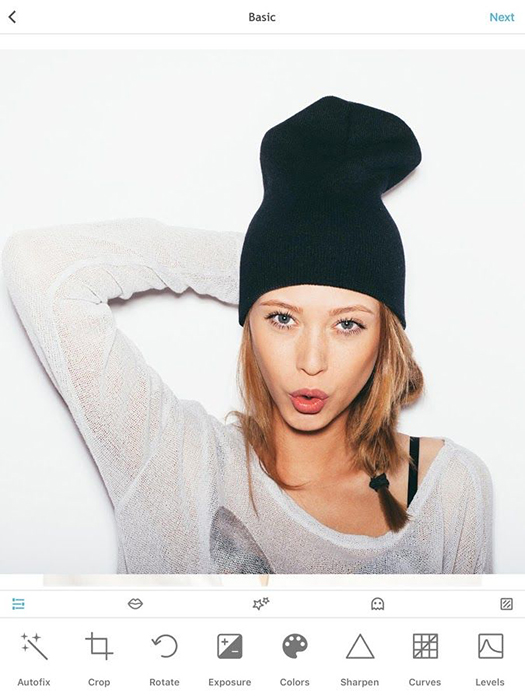
В чем удобство приложения Аватан ВКонтакте?
Аватан для ВКонтакте отлично экономит ваше время благодаря импорту фотографий прямо из аккаунта. Кстати, публиковать результат обработки тоже можно всего в пару кликов.
Для тех, кто часто пользуется сервисом, есть удобная вкладка «Избранное». Там можно хранить эффекты, которые больше всего нравятся, чтобы всегда иметь к ним быстрый доступ
Больше нет необходимости каждый раз искать в интернете сайт Avatan – социальный редактор в ВК будет всегда у вас под рукой. Конечно, для профессиональных фотографов подобные приложения – очередная игрушка, но для простых обывателей они вполне могут стать хорошими помощниками.
Онлайн фоторедактор Аватан Плюс (Avatan) – бесплатный и социальный
Если нужно быстро создать прикольный коллаж из фото, не устанавливая сторонние приложения, то лучше всего использовать онлайн фоторедактор Аватан Плюс (Avatan), о котором и пойдет речь в данной публикации сайта IT Техник.
Социальный «фотошоп»
За последние годы в сети появилось множество веб-приложений, позволяющих обрабатывать изображения. Многие из них на русском языке и обладают интуитивно понятным внешним видом. Среди этой массы особенно выделяется бесплатный необычный фоторедактор Аватан Плюс , который помимо основных задач выполняет роль социальной сети. Он объединяет сотни тысяч пользователей, которые могут делиться своими работами, оставлять комментарии, подписываться на обновления других юзеров.
Кроме этого, люди могут создавать свои текстуры, фоны, наклейки, которыми потом смогут воспользоваться все желающие.
Но я решил уделить особое внимание именно расширенной версии
- Теперь придумываем никнейм (имя на сайте) и можем приступать к работе.
- Нам сразу же предлагают добавить эффект. Стоит нажать на кнопку «Открыть фото»:
Спустя несколько секунд загружается бесплатный Аватан Плюс онлайн фоторедактор, и мы оказываемся на первом этапе – здесь реально внести автоисправления в уровни яркости, контрастности, насыщенности; обрезать изображение, изменить его размеры, повернуть. Как только закончите, жмите «Далее» (кнопка справа вверху):
И вот наступает самый интересный момент – появляется возможность применять фильтры, накладывать рамки, наклейки и прочие эффекты. Выбор очень большой, поэтому не буду делать скриншоты всех функций, а покажу все на видео (смотрите в конце обзора):
Автор рекомендует:
Основные возможности
Перейдем к более детальному разбору вкладок, которые содержит фотошоп Аватан Плюс социальный фоторедактор:
- Основы – открывается по умолчанию и содержит подпункты, связанные с изменением экспозиции, уровней, цветовых показателей, резкости. Путем перемещения регуляторов вправо-влево, можете наблюдать коррекцию изображения;
- Фильтры – название говорит само за себя. Есть некоторое количество эффектов с более конкретными настройками, позволяющими превратить фото в настоящий шедевр – смягчать его, делать более четким, черно-белым и т.д.;
- Текст – здесь все понятно: пишите нужный набор символов, выбираете размер и тип шрифта, его цвет. Если нужно удалить надпись, то просто кликаем по ней и жмем Del на клавиатуре;
- Текстуры – изначально их у Вас нет. Можно скачивать их с других сайтов, использовать текстуры прочих пользователей Avatan Plus online или загрузить с компьютера;
- Наклейки, Рамки – как и в предыдущем пункте, у Вас сначала не будет таких элементов для выбора, можете создавать свои или же пользоваться объектами, позаимствованными у других юзеров Аватана;
- Ретушь – интересный инструмент для обработки портретов. Позволяет устранять недостатки на коже, сглаживать картинку, убирать блики. Здесь есть масса интересных фишек, с помощью которых можно даже подбирать себе цвет волос, тип макияжа, корректировать внешность.
Когда закончите с «преобразованиями» — жмите на «Сохранить», выбирайте качество конечного результата, укажите название. Можно, кстати, установить максимальный «вес» файла, а также его размеры, если у Вас есть определенные ограничения:
Видео
А вот и обещанный обзор в формате video. Поклонников Кэтрин Зэта-Джонс ожидает сюрприз (приятный или нет решать Вам):
Редактирование фото в фоторедакторе avatan
В группе “Редактирование” можно выбрать следующие вкладки из верхнего горизонтального меню:
- ,
- ,
- ,
- ,
- ,
- ,
- ,
- ,
- ,
- ,
- .
Разберем вкладки по отдельности:
- Основы.Это первая вкладка из группы “Редактирование”. В левой колонке вы можете выбрать команды: обрезка, повернуть, цвета, экспозиция, кривые и др. Особняком стоит функция “автоисправление”.Как обрезать фото в аватане:нажмите на функцию “Обрезка” – на фото появится рамка. Потяните за ее края, обозначив будущие границы фото. Когда вас устроит результат – нажмите “Применить”. Если вы передумали что либо менять – “отмена”:Как повернуть фото в avatan?Нажмите на функция “Повернуть”:Для поворота на 90° воспользуйтесь кнопками по часовой или против часовой стрелке. Кнопки справа обозначают отражение по вертикали и по горизонтали. При перемещении ползунка по шкале происходит вращение фото под углом.
Клонирование – это функция на подобии “штампа” фотошопа. Полезна для ретуши, удаления ненужных деталей фото. Выбираем размер кисти, который будет равен размеру клонируемого участка. Жесткость кисти определяет насколько резкими (четкими) будут границы клонируемой области. В большинстве случаев для работы подойдет мягкая кисти (параметр жёсткости по аватану = 0). В начале мы выбираем источник – жмите на кнопку “выбор источника”, затем – клик по участку фото, с которого будет браться заплатка. Далее клик по участку фото куда будет “пересажена” взятая область.
Остальные функции из вкладки “Основы” интуитивно понятны.
- ФильтрыЭто и черно-белое фото, и сепия, и “рыбий глаз”.Интересен 3d эффект: Эффект HDRЧерно-белый фокус:
- Вкладка “Эффекты” изобилует различными стилями, которые вы можете придать своему фото.
- Вкладка “Действия” – это целый алгоритм, который с легкостью приведет вас к желаемому результату!
- Если вы хотите наложить специальные текстуры на фото – то это вполне реально. Здесь вы найдете текстуры Боке, Разбитого стекла, Блестки и многие другие. Экспериментируйте, изменяя степень и параметры наложения.
- Наклейки, стикеры, клипарт – это добавление изображений на ваше фото. Выбирайте, перемещайте, изменяйте размер каждого объекта.
- Добавление текста. В аватане можно подписывать изображения. Выбирайте нужную вкладку, далее – шрифт. Впишите свою надпись в пустое окно и нажмите на кнопку “Добавить”:Теперь на изображении можно выбрать положение надписи, ее размер, повернуть, а в правом плавающем окне доступен выбор цвета шрифта и форматирование текста.
- Ретушь. В Avatan ретушь фото перестает был изматывающим занятием! Выбирайте нужную функцию – будь то устранение бликов или морщин, и кликами мышки убирайте недостатки.
- Рамки. Здесь вы заключите ваше фото в достойную рамку.
- Дополнительно. Здесь вы найдете заполнение фото фоном, через которое проглядывает основное изображение, а также текстуры и наклейки.
- В категорию “Избранное” вы можете перемещать понравившиеся вам эффекты и фильтры.
Как вы видите фоторедактор Avatan изобилует эффектами. Хочется также отметить возможность создания коллажей, но об этом в следующий раз.
Обзор интерфейса и функционала Avatan плюс
Приложение содержит более 50 художественных фильтров для профессиональной обработки фотографий. Всё, что вам нужно сделать, это выбрать один из них; импортировать изображение из галереи телефона или сделать фото с помощью встроенной камеры, и вы сразу получите готовую картинку с выбранным фильтром. Цвета, контрастность, экспозиция и яркость настраиваются с помощью слайдера или вручную. Вы также получаете набор инструментов для устранения красных глаз, пятен и морщин, всевозможные эффекты нанесения косметики, отбеливатель зубов, наклейки, стикеры и многое другое. Avatan позволяет загружать 50 дополнительных художественных фильтров и текстурных эффектов, таких как бумага, стекло, снег, кровь, дым, боке и т. д. Окончательная картинка может быть отправлена непосредственно из Avatan – со ссылкой на ваш аккаунт Facebook, Twitter или Instagram, или сохранена в автономном режиме в памяти смартфона.
Эффекты
Вкладка «Эффекты» содержит множество стилизованных фильтров и масок для размытия ваших любимых фотографий. Наполните радостные снимки яркими цветами радуги с помощью сотни различных вариантов цветовых оформлений.
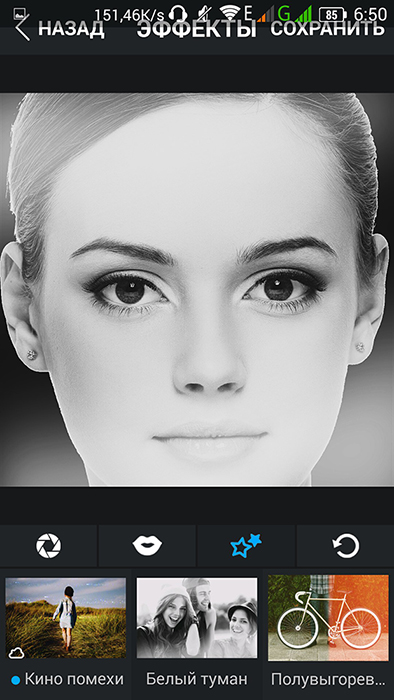
Наклейки
На этой вкладке хранятся всеми любимые мультяшные стикеры и наклейки для фоторедактора, которые можно добавлять на фото, изменять размер, прозрачность, затирать или переворачивать.
Текстуры и фоны
Если вы хотите наложить на фотографию специальные текстуры или размыть фон, то в Avatan это вполне реально. Здесь вы найдёте Боке, Разбитое стекло, Блики и многие другие эффекты, которые помогут отретушировать или замазать фон. Экспериментируйте, изменив степень и параметры наложения рамок.
Рамки
В мобильных версиях приложения эта вкладка отсутствует. В веб интерфейсе ПК здесь можно выбрать одну из множества всевозможных рамок. Первая вкладка редактирования фотографий – «Основы». Здесь представлены стандартные функции подобного софта: автоисправление (магическое лассо), обрезка, поворот, экспозиция, цвета и резкость. Назначение инструментов понятно по их названию или иконке. Например, чтобы обрезать фото, выберите в Avatan инструмент «Обрезка» и выделите область фото, которая должна остаться. После подтверждения действия вы получите обрезанное фото. Функция «Поворот» позволяет изменить угол изображения, вращая его вокруг оси. Для этого предусмотрен специальный ползунок для точного вращения и кнопка поворота на 90 °.
Фотографии
На этой вкладке вы можете посмотреть и оценить работы зарегистрированных пользователей. Черпайте примеры идей, экспериментируйте и находите собственный стиль уникальных фото.
https://youtube.com/watch?v=KV6skQ5E_AQ
Как создать коллаж в фоторедакторе Аватан
Мы уже говорили о создании коллажей в сервисе ПикМанки. Об этом у нас есть статья «Онлайн редактор картинок бесплатно PicMonkey, создаем коллаж». Коллаж – это приклеивание несколько картинок к одной. Разберем его создание в фоторедакторе Аватан.
Сначала откройте главную страницу фоторедактора Аватан (скрин 7).

Далее кликните кнопку «Коллаж» или «Необычный коллаж». После чего перенесите на сервис четыре картинки и нажмите «Готово» (скрин 8).

При необходимости вы можете так же редактировать созданные коллажи, применив для этого инструменты слева. Для сохранения коллажа используйте кнопку «Сохранить».
Обзор интерфейса и функционала Аватан Плюс

Эффекты
В этом разделе находится набор фотоэффектов, которые можно применить к своим фото. Очень удобно то, что на конкретных примерах сразу видно, что было ДО и что стало ПОСЛЕ применения фильтров.

Разнообразных эффектов действительно много, поэтому очень кстати, что их можно сортировать по популярности и времени добавления.
Чтобы применить эффект к своему изображению, надо сделать три действия:
- Кликнуть на нем левой кнопкой мыши
- Нажать одноименную кнопку
- Выбрать любое фото с компьютера

Наклейки
Наклейками тут называют различного рода объекты, которые можно наложить (наклеить) на фото. Их тут десятки тысяч, поэтому выбрать есть из чего.

Будучи помещенными на другое изображение, наклейки можно вращать, менять их размер, цветовую гамму и пр. Это дает возможность создавать интересные коллажи, фотошаржи и даже наводить виртуальный макияж.
Текстуры и фоны
Здесь находится каталог изображений, которые можно использовать как подложку (задний фон), накладывать поверх других изображений с настройкой прозрачности и т.д.
Рамки
Рамки дают возможность подобрать красивое обрамление для ваших фотографий, придавая им картинный вид. Вариантов рамок самой различной формы и типа здесь тоже очень и очень много.

Фотографии
Этот раздел объединяет Аватан Плюс с социальной сетью, ибо здесь можно найти фото, которые пользователи загрузили во всеобщий доступ в ожидании лайков и комментариев 🙂
С сожалением надо признать, что огорчает большое количество селфи (в самых разных ракурсах и позах) преимущественно от девиц с явным недостатком внимания к своей персоне и практически полное отсутствие действительно классных и интересных фоток.
Особенности
В первую очередь можно отметить крайне простой интерфейс. Для работы с программой Avatan не понадобится часами корпеть и разбираться со всеми функциями и эффектами. Все интуитивно понятно, и уже через пару минут можно научиться редактировать фотографии с помощью онлайн фотошопа Аватан. Начинается работа с загрузки изображения на сервер. Можно выбрать его со своего компьютера, а можно воспользоваться одной из популярных социальных сетей. Когда изображение загружено, открывается доступ к его редактированию. Графический редактор Avatan онлайн имеет в своем арсенале богатый спектр возможностей. В специальной вкладке они разделены на подразделы:
Основы
Раздел основы состоит из стандартных действий с графическим изображением. Здесь можно обрезать фотографию, добавить ей резкости или контрастности, изменить кривые или уровни.
Простые фильтры
В простых фильтрах в Аватане можно поиграть с цветами. Он содержит все элементарные фильтры, которые есть во многих графических фотошоп редакторах. После нажатия на один из них, он применяется к изображению, чтобы можно было оценить. Далее фильтр можно применить либо отменить.
Эффекты
Эффекты — это уже более профессиональный раздел Аватана. Здесь можно найти дополнительные фильтры, которые применяют к изображению различные эффекты. Именно здесь находятся винтаж, старая кинопленка, сепия.
Действия
Необычный раздел действия в чем-то похож на предыдущие два. Он позволяет применять к фотографии различные эффекты, делая качественные поправки в цветах.
Текстуры
Текстуры позволяют добавить к изображению дополнительные эффекты. Это могут быть блики от солнца, фон из разбитого стекла или языки пламени.
Наклейки, Текст и Рамки
Наклейки, текст и рамки позволяют добавлять соответственные изображения на фотографию. Широкий выбор готовых элементов включает в себя все популярные макеты. Для тех, кому существующих изображений недостаточно, есть функция добавления собственных.
Ретушь
Раздел фотошоп ретушь позволяет обрабатывать фотографию в соответствии со своими вкусами и желаниями. С ним можно качественно изменить изображение. Перекрасить на фото цвет волос, убрать назойливый прыщик, подвести глаза, отбелить зубы и даже убрать лишний вес. Все эти действия не потребуют специальных умений и особых усилий. Функция максимально автоматизирована.
После редактирования изображения в программе Аватан, его можно сохранить на жесткий диск PC, предварительно выставив размеры и качество.
- 5
- 4
- 3
- 2
- 1
(1 голос, в среднем: 5 из 5)
Наклейки
Не менее популярное дополнение находится по центру верхнего меню
Целый перечень смешных мультяшных тематик позволят преподнести свой снимок с юмором или, что тоже порой немаловажно, закрыть при помощи фигурной наклейки какой-то предмет
Присмотрев подходящий рисунок, нажмите на него, и он моментально отобразится на снимке. Далее фиксировать его место придётся вручную: перетягивать при помощи мышки, разворачивать и менять размер при помощи стрелок.
Интересный бонус от Avatana — практически в любой наклейке можно изменить цвет. Обычно в онлайн редакторах этот нюанс отсутствует и приходится вставлять наклейки, какие они есть. Тут же есть возможность перекрасить свой выбор.
Avatan — Фоторедактор и Ретушь
Откройте для себя неограниченные возможности фоторедактора Вы новичок в обработке снимков, но при этом мечтаете про красочные и безупречные картинки? Приложение «Аватан» предоставляет всем пользователям возможность редактировать на высоком качественном и стильном уровне. Для этого разработчики оснастили проект интуитивно понятным интерфейсом, доступными «фишками» для преображения даже большого размера кадров.
Благодаря комфортному внутреннему пространству, вам не придется ломать голову, как пользоваться программой Avatan на компьютере. Достаточно загрузить фотографию из памяти устройства, социальной сети или других идентичных мест. После завершения обработки пользователи могут разместить снимок сразу в свой аккаунт в любую социальную сеть.
Проект очень популярен у пользователей со всего мира. Ежедневно им пользуется около десятка тысяч людей. Эта цифра с каждым днем увеличивается, ведь функционал позволяет без труда в несколько нажатий создать невероятно стильную картинку. Загрузите «Аватан» на свое устройство и убедитесь в этом самостоятельно.
Выводы
Avatan Plus – это не только полезный фоторедактор, но и развивающая социальная сеть.
Главным преимуществом проекта является его открытость – любой пользователь может добавить свои сэмплы эффектов, вариантов ретушей или коллажей, чтобы другие пользователи смогли воспользоваться готовым шаблоном.
Работает сервис совершенно бесплатно, а с помощью мобильный приложений вы всегда сможете редактировать и просматривать список лучших фильтров прямо на своем смартфоне.
Рекомендуем к использованию для тех, кто ищет действительно качественный, бесплатный и функциональный редактор фотографий.
Тематические видеоролики:
https://youtube.com/watch?v=rnX29c8sbIU





